Ця проблема зазвичай виникає через погане підключення до мережі
- Завантажуючи велике оновлення або файл гри в Steam, ви часто можете зіткнутися з проблемою, коли завантаження зависає на 100.
- Хоча це може означати, що він розпаковує файли гри, щоб розпочати процес інсталяції, частіше він залишається застряглим довше.
- Цей збій може бути спричинений проблемою з сервером вмісту певного регіону, перервою мережевого з’єднання або пошкодженими файлами гри.
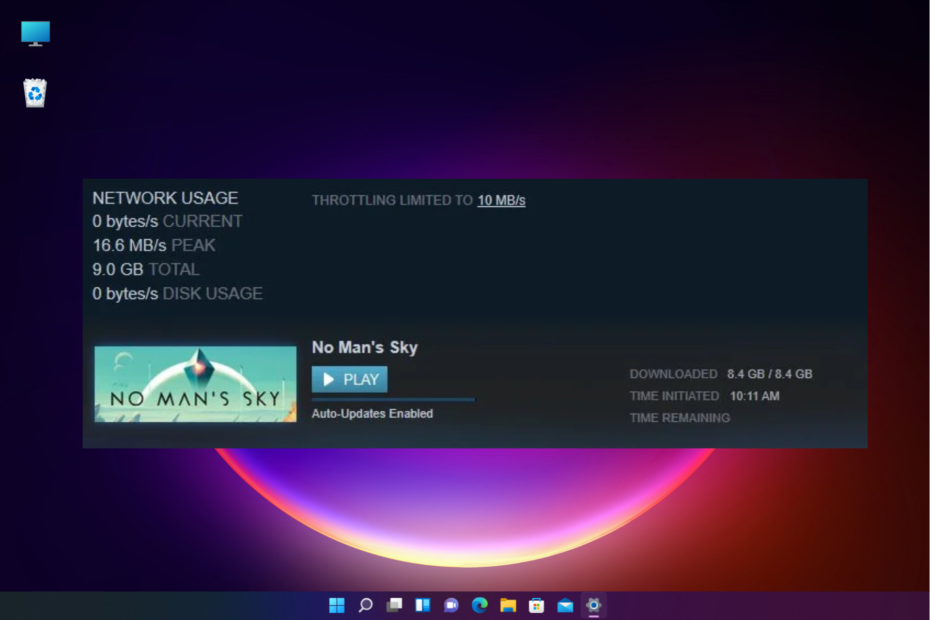
XВСТАНОВИТИ, НАТИСНУВШИ ЗАВАНТАЖИТИ ФАЙЛ
Це програмне забезпечення виправить поширені комп’ютерні помилки, захистить вас від втрати файлів, зловмисного програмного забезпечення, апаратних збоїв і оптимізує ваш ПК для максимальної продуктивності. Вирішіть проблеми з ПК і видаліть віруси в 3 простих кроки:
- Завантажте Restoro PC Repair Tool який поставляється із запатентованими технологіями (патент доступний тут).
- Натисніть Розпочати сканування щоб знайти проблеми з Windows, які можуть спричиняти проблеми з ПК.
- Натисніть Відремонтувати все щоб вирішити проблеми, що впливають на безпеку та продуктивність вашого комп’ютера.
- Restoro завантажив 0 читачів цього місяця.
Часто користувачі Steam стикаються з ситуацією, коли панель завантажень зависає на 100 відсотках.
Це може дратувати, і ви думаєте, чи завантаження завершено, і ви можете переходити до гри.
Але якщо ви зіткнулися з такою проблемою, як Завантаження Steam припиняється, ви можете переглянути нашу докладну публікацію тут, щоб отримати швидкі рішення.
Зазвичай це стосується великих оновлень або завантажень. Замість того, щоб стежити за панеллю завантажень унизу, ви повинні перейти до бібліотеки та перевірити фактичний прогрес.
Чому моє завантаження Steam застрягло на 100?
Основна причина, чому завантаження застрягло на 100%, полягає в тому, що поки завантаження завершено, гру ще потрібно встановити, що може зайняти деякий час залежно від оновлення.
Однак іноді завантаження Steam може призупинятися на рівні 100 через погане мережеве з’єднання, регіон завантаження, пошкоджені файли гри або збій самої програми Steam.
На щастя, у нас є кілька обхідних шляхів, які можуть допомогти вам вирішити проблему, коли ваше завантаження Steam зупиняється на 100.
Справжньому геймеру потрібен найкращий браузер
Завершіть налаштування гри за допомогою Opera GX. Це настроюваний браузер, створений для геймерів, з футуристичним дизайном і орієнтованим на гру інтерфейсом. Він включає функції оптимізації споживання ресурсів: ЦП, ОЗУ та обмеження пропускної здатності.
Браузер має інтеграцію з Twitch, Discord та іншими месенджерами, а також стрічку ігрових новин із календарем нових випусків, інформацією про турніри та інші ігрові події. Крім того, щоб ваш погляд був зосереджений на ігрових елементах, Opera GX містить темну тему, яку легко ввімкнути.

Opera GX
Грайте в ігри без затримок, спілкуйтеся з однолітками та слідкуйте за новинками!
Отримати Opera GX
Як мені виправити завантаження Steam, яке зупинилося на 100%?
1. Змініть регіон завантаження
- Запуск пар, перейдіть до пар меню та натисніть Налаштування.

- Далі натисніть на Завантаження вкладка зліва.

- Перейти до Завантажитиобласть праворуч і виберіть поточний або найближчий регіон зі спадного списку.
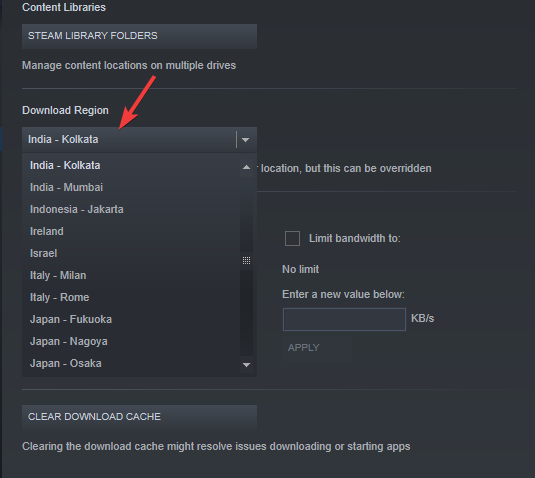
- Ви також можете спробувати інші регіони ближче до вашого місцезнаходження, щоб перевірити, чи це допоможе вирішити проблему.
Тепер ви можете перевірити, чи завантаження все ще застрягло на 100% у Steam, чи воно перемістилося для встановлення файлів.
2. Відновити папку бібліотеки
- ВІДЧИНЕНО пар і натисніть на Налаштування в пар меню у верхньому лівому куті.

- В Налаштування вікно, натисніть на Завантажитиs зліва.

- Тепер перейдіть праворуч і вниз Бібліотеки вмісту, натисніть на Папки бібліотеки Steam кнопку.

- Тепер відкриється нове вікно під назвою Диспетчер зберігання.
- Тут натисніть три крапки поруч із наступною папкою та виберіть Ремонт папки:
C:\Program Files (X86)\Steam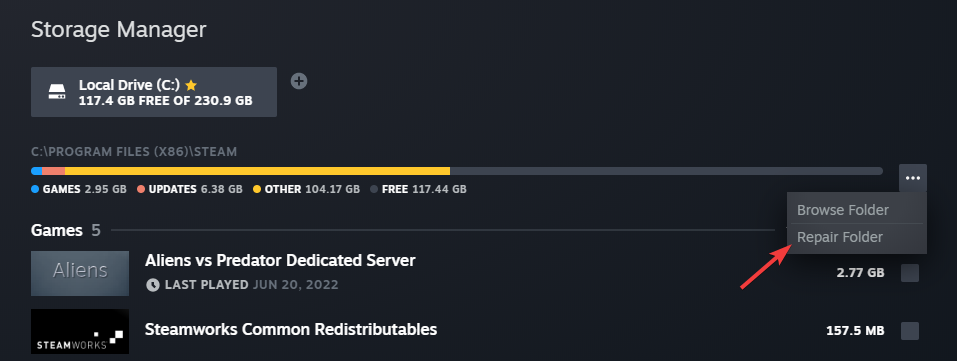
Папка бібліотеки Steam – це те місце, де зберігаються всі ваші встановлені ігри. Щоб ця папка належним чином оновлювалася, у них має бути можливість запису.
Однак інколи дозвіл користувача пошкоджений і потребує відновлення. Отже, після ремонту ви можете перевірити, чи проблему вирішено.
3. Перевірте цілісність файлів гри
- Запуск пар і натисніть на Бібліотека на вершині.
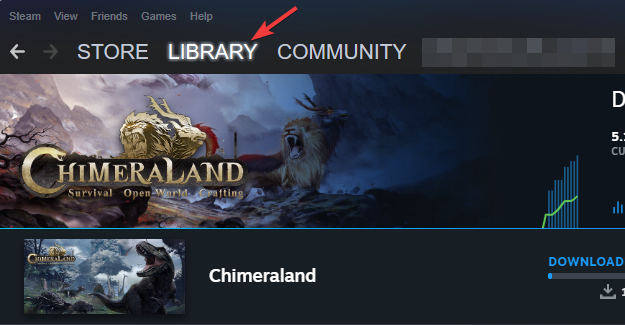
- Перейдіть до гри, яка застрягла на 100 під час завантаження, клацніть правою кнопкою миші та виберіть Властивості.
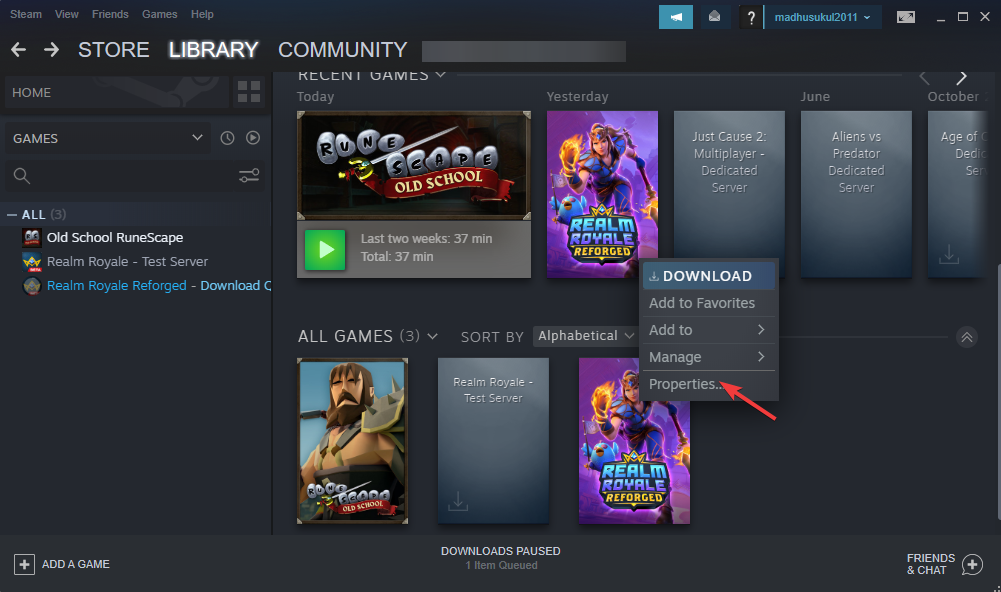
- У новому вікні, що відкриється, натисніть на Локальні файли зліва.
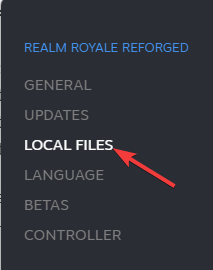
- Тепер перейдіть праворуч і натисніть Перевірте цілісність файлів гри.

Порада експерта:
СПОНСОРОВАНО
Деякі проблеми з ПК важко вирішити, особливо коли мова йде про пошкоджені сховища або відсутні файли Windows. Якщо у вас виникли проблеми з виправленням помилки, ваша система може бути частково зламана.
Ми рекомендуємо встановити Restoro, інструмент, який просканує вашу машину та визначить несправність.
Натисніть тут завантажити та почати ремонт.
Після перевірки локальних файлів проблема, через яку завантаження Steam призупиняється на рівні 100, має бути вирішена.
4. Перемістити папку гри
- Відкрийте пар натисніть меню та виберіть Налаштування.

- Далі натисніть на Завантаження з лівого боку.

- Тепер праворуч натисніть Папки бібліотеки Steam під Бібліотеки вмісту.

- В Диспетчер зберігання вікно, натисніть на плюс (+) біля папки бібліотеки.
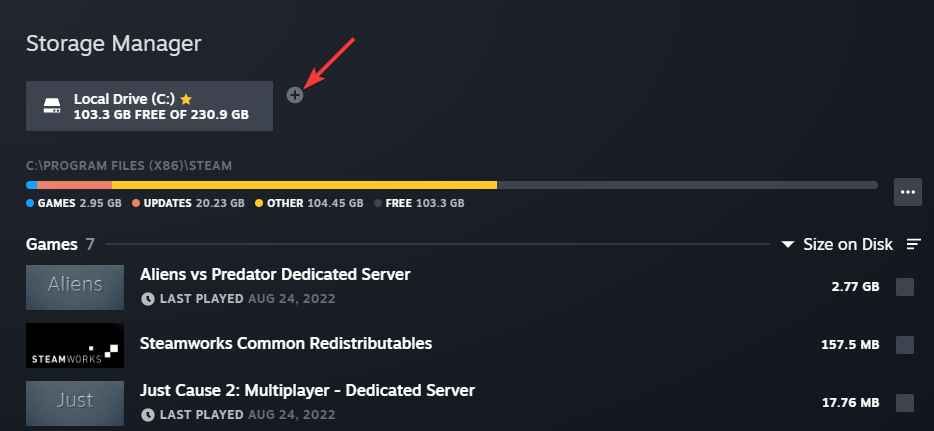
- Тепер ви побачите нову підказку, Додайте нову папку бібліотеки Steam.
- Тут виберіть розташування зі спадного меню та натисніть на додати кнопку.
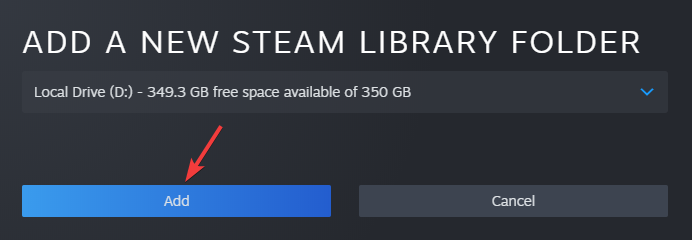
- Тепер поверніться в головне вікно, виберіть гру, яку ви хочете перемістити, і натисніть на рухатися кнопку нижче.
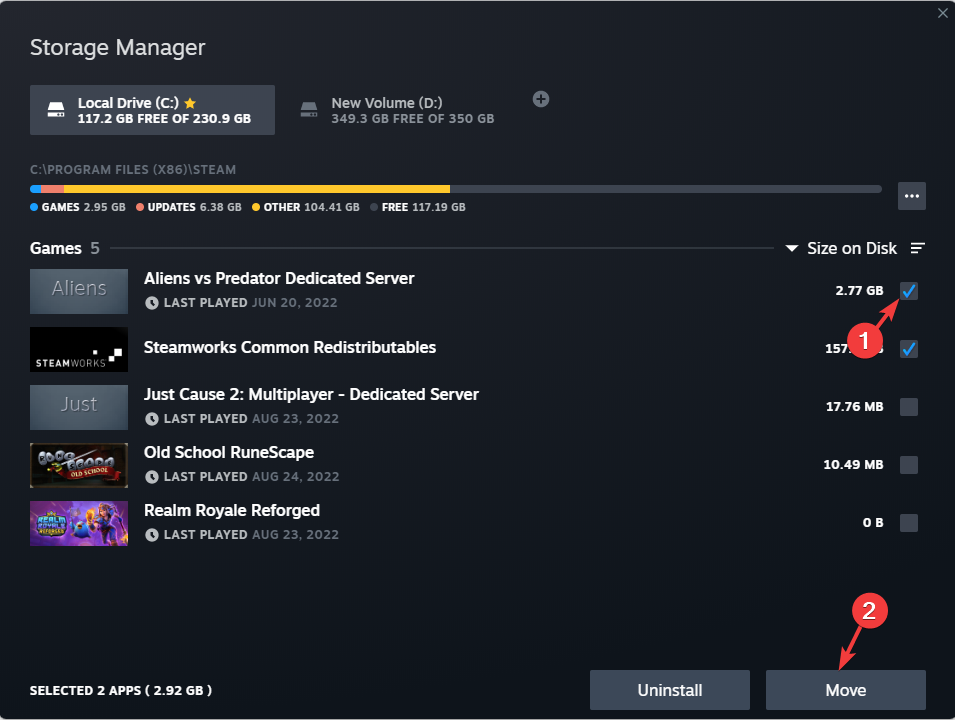
- В Перемістити вміст виберіть щойно створене розташування та натисніть рухатися.
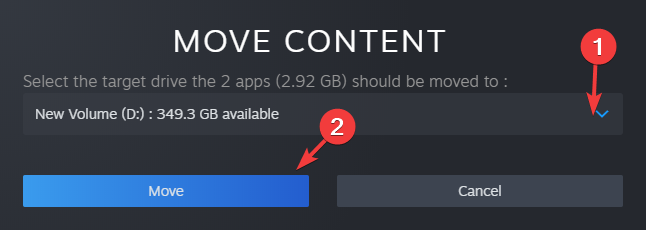
Тепер, коли ви успішно перемістили гру в нове розташування папки, проблему завантаження Steam, яка зупинилася на 100%, потрібно виправити.
5. Перевстановіть Steam
- Натисніть перемога + я клавіші одночасно для запуску Windows Налаштування.
- Натисніть на програми на лівій стороні Налаштування додаток

- Праворуч натисніть на Програми та функції.

- Далі, праворуч, під в Список програм, шукати пар.
- Натисніть на три крапки праворуч і виберіть Видалити.
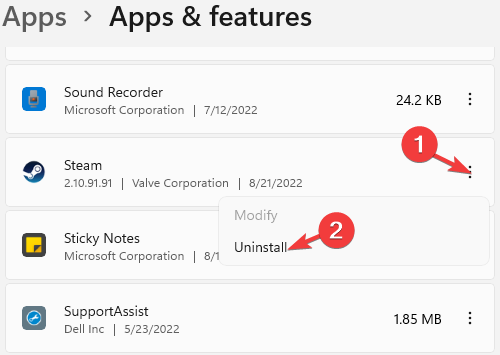
Після повного видалення програми перевірте, чи завантаження Steam усе ще зупиняється на 100.
Яка нормальна швидкість завантаження в Steam?
Щоб насолоджуватися безперебійною грою в Steam, вам потрібна мінімальна швидкість завантаження 10 Мбіт/с.
Хоча ви можете грати в певні ігри в Steam навіть на менших швидкостях, рекомендовано мати швидкість з’єднання принаймні до 10 Мбіт/с.
Як виправити швидкість завантаження в Steam?
Якщо швидкість завантаження в Steam низька, вам слід перевірити швидкість підключення до Інтернету за допомогою перевіреного сайту тестування швидкості, як-от Speedtest або DSLReports.
Якщо зміна регіону не допомагає, і ви все одно відчуваєте a низька швидкість завантаження в Steam, ви можете скористатися нашим докладним посібником, щоб виправити це назавжди.
- ВИПРАВЛЕННЯ: оновлення Windows 11 зависло на 100%
- 5 способів повернути кнопку завантаження Steam, якщо вона відсутня
- Чому завантаження Steam постійно падають до 0? Виправте за допомогою цього відеопосібника
- 3 найкращі способи виправити Перевірка цілісності файлів гри не працює
Крім того, ви також можете встановити будь-яке незавершене оновлення Windows або оновити драйвери відеокарти до останньої версії, щоб вирішити проблему.
Ви також можете спробувати призупинити, а потім відновити завантаження гри, щоб перевірити, чи допомагає це вирішити проблему завантаження Steam, яка застрягла на 100, але все одно завантажується.
Крім того, оновіть підключення до Інтернету, перезапустіть маршрутизатор/модем або просто перезавантажте ПК або програму Steam, щоб перевірити, чи рухається панель завантаження гри.
Вимкнення антивірусного програмного забезпечення також іноді може допомогти вирішити багато проблем із завантаженням ігор/оновлень Steam.
Ви також можете переглянути нашу вичерпну публікацію на Оновлення Steam зависло або не завантажується питання для отримання додаткових рішень.
Якщо у вас є інші запитання щодо Steam, ви можете залишити повідомлення у полі для коментарів нижче.
Виникли проблеми? Виправте їх за допомогою цього інструменту:
СПОНСОРОВАНО
Якщо наведені вище поради не допомогли вирішити вашу проблему, на комп’ютері можуть виникнути глибші проблеми з Windows. Ми рекомендуємо завантаження цього інструменту відновлення ПК (оцінка «Чудово» на TrustPilot.com), щоб легко їх вирішити. Після встановлення просто натисніть Розпочати сканування кнопку, а потім натисніть на Відремонтувати все.


